Si alguna vez hemos necesitado conectarnos a nuestro equipo remotamente, conoceremos programas como TeamViewer, LogMeIn, VNC, etc.
Para equipos con Windows en sus versiones Pro, tenemos otra opción, el Escritorio Remoto.
En éste tutorial vamos a configurarlo en unos sencillos pasos y con ello tendremos disponible nuestro equipo desde cualquier lugar.
- Disponer de Windows en su versión Pro. Tenemos que hacer click con el botón derecho sobre Equipo/Mi PC
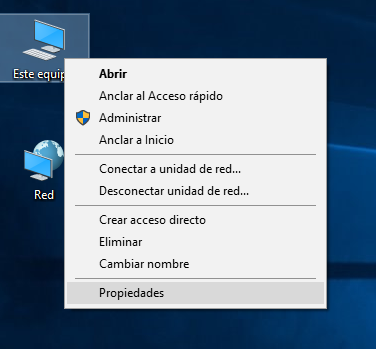
Hacemos click en propiedades.
En la siguiente ventana
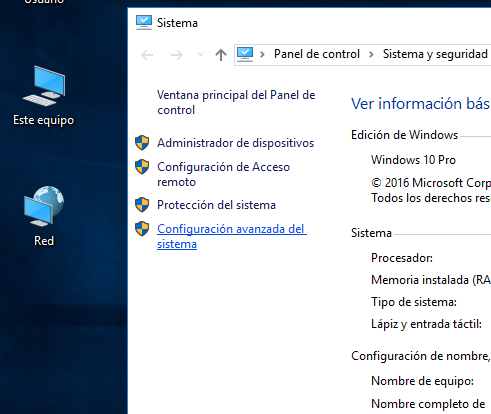
Click en «Configuración avanzada del sistema»
Cambiamos a la pestaña «Acceso Remoto»
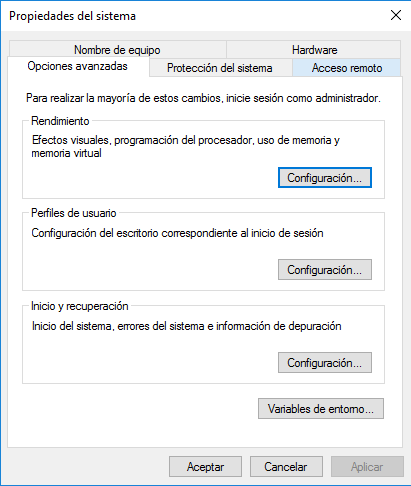
Y por último activamos
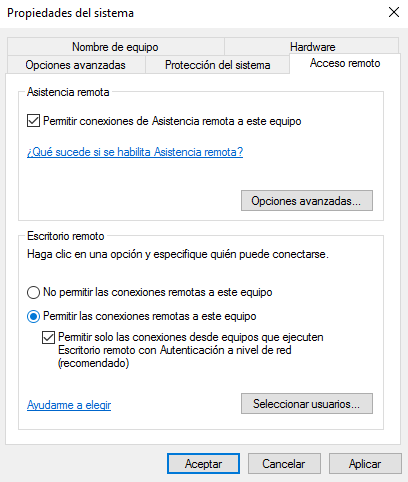
«Permitir las conexiones Remotas a este equipo»
Ya tenemos habilitado el acceso al equipo por el puerto 3389 y el usuario para poder acceder es el mismo con el cual tenemos activada la sesión. Es muy importante que el usuario tenga contraseña, ya que si no es así no nos permitirá acceder y no funcionará hasta que le establezcamos una.
- Ahora nos toca configurar el router. Para ello tenemos que saber cual es la dirección IP del equipo. Tenemos varias maneras, una de ella es abrir el «Símbolo de Sistema» (pulsamos la tecla Windows + R, se nos abre el diálogo de ejecutar, escribimos CMD y pulsamos ENTER) y con el comando ipconfig comprobamos que dirección IP tiene el equipo.
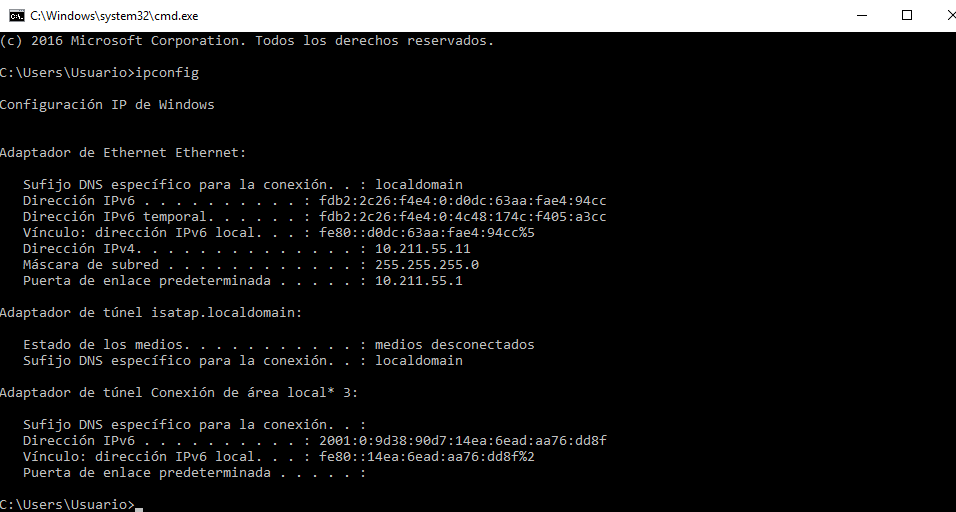
Sabiendo la dirección IP local del equipo y que el puerto que tenemos que abrir en el Router es el 3389, abrimos la configuración del router y configuramos el puerto. Como hay diversos fabricantes, lo más recomendable para este paso es buscar el google el modelo del router seguido de la coletilla «Abrir puertos» y tendremos paso a paso como realizarlo.
3. Para conectarnos desde fuera de la red local, tenemos que saber hacia que dirección IP tenemos que apuntar. Entramos en conoce tu ip y nos dirá la ip pública, que es la que vamos a utilizar desde fuera de nuestra red. Si disponemos de IP fija siempre será la misma, sino es así, que es lo más común en el paso 4º se explica como actualizar la IP cuando esta cambie.
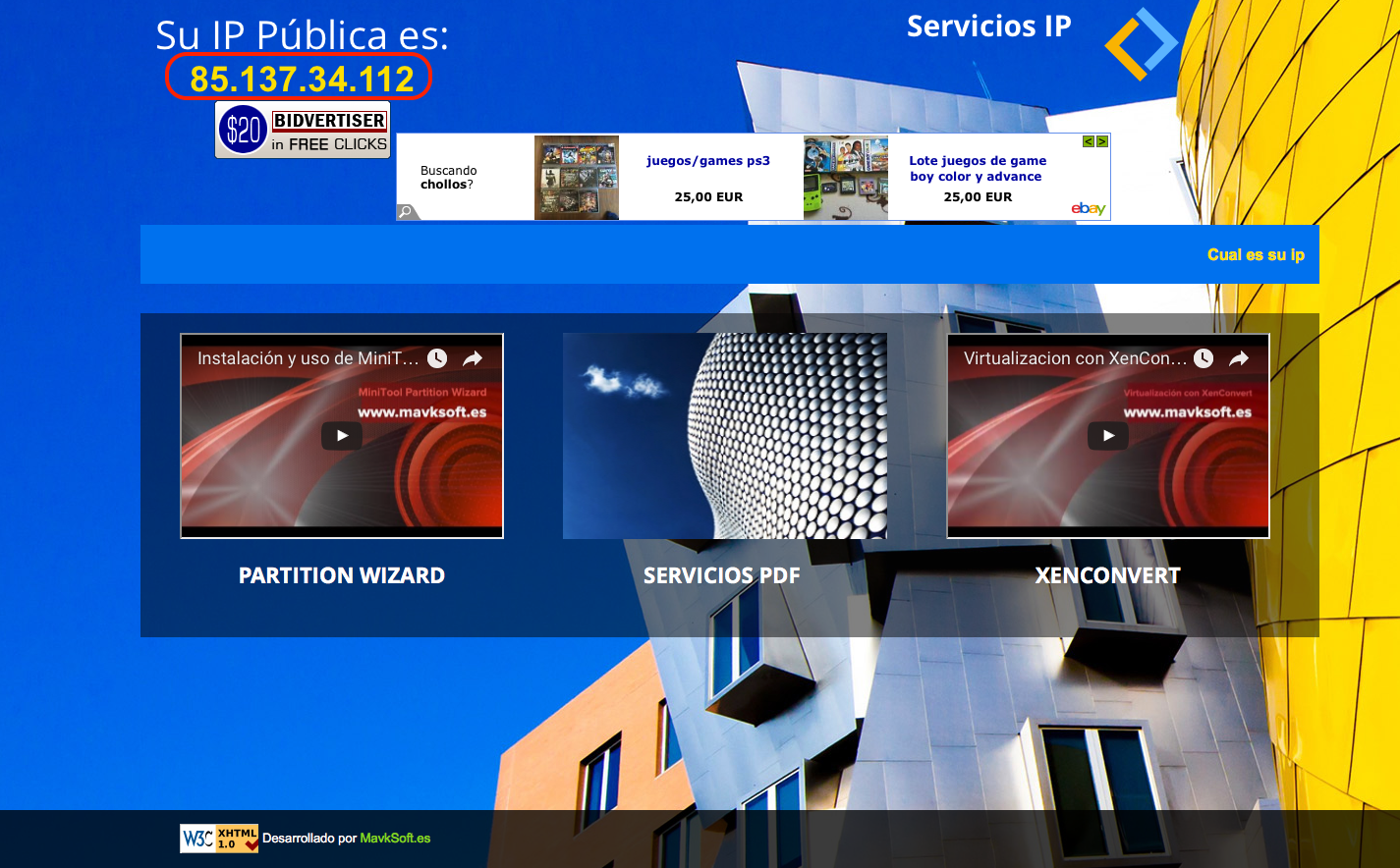
- Tenemos la configuración realizada en el sistema operativo, nuestro puerto abierto en el router y disponemos de la IP pública que es la dirección que vamos a utilizar, ahora vamos a configurar un servicio de actualización para conseguir disponer siempre de acceso aunque la IP que nos facilita el proveedor de Internet cambie. Para ello creamos una cuenta gratuita en No-IP y descargamos el programa Duc No-IP, ponemos los datos que nos han facilitado al crear la cuenta y listo. Otra opción es si el router permite cuentas DDNS, es añadirla directamente y el se encarga de realizar las actualizaciones.
Con esto solo tenemos que abrir en otro equipo o movil un cliente para RDP (Escritorio Remoto) y conectarnos al equipo remotamente.
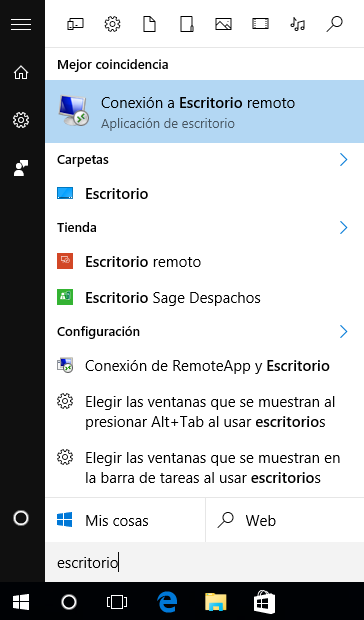
Rellenamos la IP, el usuario y al conectar nos pedirá la contraseña y listo, tenemos configurado nuestro acceso por escritorio remoto.

Un saludo y hasta la próxima

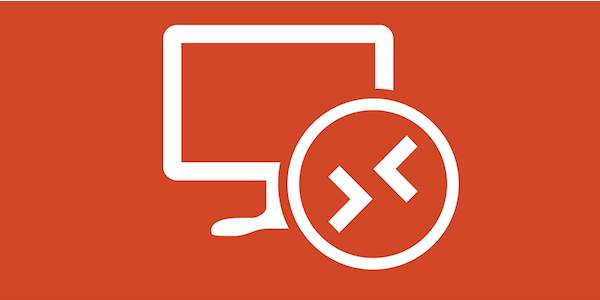





Muy util